IPad: Jak włożyć lub wyjąć kartę SIM
Dowiedz się, jak uzyskać dostęp do karty SIM w Apple iPad dzięki temu poradnikowi.
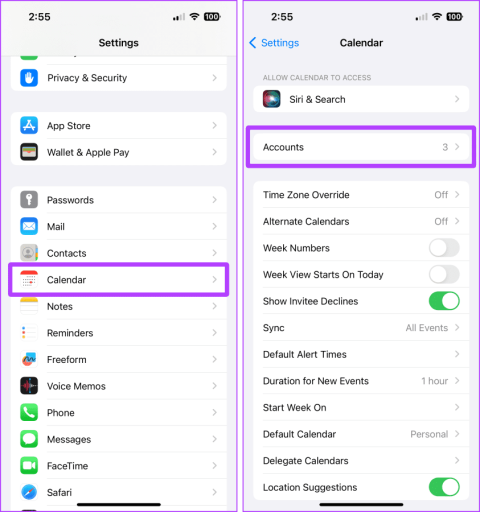
Czy przez przypadek dodałeś zły kalendarz, a może chcesz usunąć konkretny ze swojego iPhone'a? Nie martw się; Aplikacja Kalendarz (Apple) na iPhonie umożliwia szybkie dostosowywanie kalendarzy, tj. dodawanie, usuwanie i wiele więcej. Oto 6 najlepszych sposobów usunięcia (lub usunięcia) kalendarza z iPhone'a.

Kalendarz Apple pozwala ukryć wydarzenia z konkretnego kalendarza, usunąć kalendarz, a nawet zrezygnować z subskrypcji za pomocą kilku dotknięć. Z drugiej strony, jeśli korzystasz z aplikacji Kalendarz Google na iPhonie, możesz także ukrywać lub usuwać kalendarze, za wyjątkiem ich subskrybowania lub anulowania subskrypcji.
W zależności od potrzeb możesz zastosować jedną lub wszystkie z tych sztuczek w aplikacji kalendarza na iPhonie. Dowiedzmy się jak.
Mniejsza liczba kalendarzy oznacza najmniej zakłóceń. Jeśli więc uznasz, że kalendarz iCloud jest bezużyteczny, możesz go usunąć na swoim iPhonie, wykonując poniższe czynności.
Krok 1 : Przejdź do aplikacji Ustawienia na swoim iPhonie i dotknij Kalendarz.
Krok 2 : Kliknij Konta.

Krok 3 : Kliknij Pokaż wszystko.
Krok 4 : Teraz dotknij Kalendarz iCloud.

Krok 5 : Wyłącz przełącznik „Użyj na tym iPhonie”.
Krok 6 : Kliknij „Usuń z mojego iPhone’a”. Kalendarz iCloud zostanie usunięty z Twojego iPhone'a.

Jeśli chcesz usunąć kalendarz i wszystkie zawarte w nim wydarzenia ze swojego iPhone'a, możesz to zrobić w aplikacji Ustawienia na swoim iPhonie. Podążaj dalej.
Krok 1 : Uruchom aplikację Ustawienia na swoim iPhonie i dotknij Kalendarz.
Krok 2 : Kliknij Konta.

Krok 3 : Kliknij konto, którego kalendarz chcesz usunąć.
Krok 4 : Stuknij, aby wyłączyć przełącznik Kalendarzy.

Krok 5 : Wybierz „Usuń z mojego iPhone’a”. Spowoduje to usunięcie kalendarza z Twojego iPhone'a.

Możesz także usunąć subskrybowany kalendarz ze swojego iPhone'a, jeśli przypadkowo zasubskrybowałeś niewłaściwy.
Oto kroki, które należy wykonać:
Krok 1 : Otwórz aplikację Kalendarz na swoim iPhonie i dotknij Kalendarze u dołu ekranu.
Krok 2 : Teraz dotknij „i” obok subskrybowanego kalendarza, który chcesz usunąć.

Krok 3 : Kliknij opcję Anuluj subskrypcję.
Krok 4 : Na ekranie pojawi się wyskakujące okienko z potwierdzeniem; dotknij opcji Anuluj subskrypcję, a kalendarz zostanie usunięty z Twojego iPhone'a.

Musisz przeczytać : Napraw znikanie wydarzeń z aplikacji Kalendarz na iPhonie .
Aplikacja Kalendarz na iPhonie umożliwia ukrywanie kalendarzy, jeśli nie chcesz ich całkowicie usuwać. Możesz użyć tej metody, aby tymczasowo usunąć kalendarze służbowe na czas wakacji. Oto jak to zrobić:
Krok 1 : Otwórz aplikację Kalendarz na swoim iPhonie i dotknij Kalendarze.
Krok 2 : Kliknij i odznacz kalendarze, które chcesz usunąć.

Krok 3 : Kliknij Gotowe. I to wszystko; kalendarze zostaną usunięte.
Wskazówka : jeśli chcesz je ponownie włączyć, wykonaj te same kroki, sprawdź kalendarze i dotknij Gotowe.

Kalendarz możesz także usunąć w aplikacji Kalendarz Google na swoim iPhonie. Proces jest prosty. Pokażemy Ci to samo.
Krok 1 : Otwórz aplikację Kalendarz Google na swoim iPhonie i dotknij swojego zdjęcia profilowego.
Krok 2 : Teraz kliknij „Zarządzaj kontami na tym urządzeniu”.

Krok 3 : Włącz przycisk „Usuń z tego urządzenia” obok konta, którego kalendarz chcesz usunąć.
Krok 4 : Na ekranie pojawi się wyskakujące okienko; dotknij Usuń.

Przeczytaj także : Jak naprawić brak synchronizacji Kalendarza Google na iPhonie .
Podobnie jak aplikacja Kalendarz Apple, aplikacja Kalendarz Google umożliwia także ukrywanie kalendarzy na telefonie iPhone. Możesz je odkryć, kiedy tylko chcesz. Oto kroki, jak to zrobić:
Krok 1 : Uruchom aplikację Kalendarz Google i dotknij ikony hamburgera (trzy poziome linie).
Krok 2 : Stuknij i odznacz pola obok kalendarza, który chcesz tymczasowo ukryć. I to wszystko.
Szybka wskazówka : powtórz kroki i zaznacz pola, jeśli chcesz ponownie umieścić kalendarze na swoim iPhonie.

1. Dlaczego po anulowaniu subskrypcji widzę subskrybowany kalendarz?
Upewnij się, że Twój iPhone ma prawidłowe połączenie internetowe i uruchom go ponownie po wypisaniu się z kalendarza. Powinno zniknąć.
2. Czy usunięcie kalendarza spowoduje usunięcie wszystkich wydarzeń w nim zawartych?
Nie. Użycie wszystkich tych sześciu metod na iPhonie spowoduje usunięcie (lub ukrycie) kalendarza na iPhonie, a nie usunięcie wydarzeń.
3. Dlaczego po usunięciu konta w ustawieniach Kalendarza brakuje mi kontaktów na moim iPhonie?
Usunięcie konta ze strony kont powoduje usunięcie wszystkich danych powiązanych z tym kontem, tj. e-maili, kontaktów, kalendarzy, notatek itp. Dlatego też, jeśli nie chcesz stracić wszystkich innych rzeczy, wyłącz przełącznik Kalendarza, i będzie działać jak urok.
Przeczytaj także : Jak przywrócić usunięte kontakty na iPhonie .
W skrócie, jeśli chcesz trwale usunąć kalendarz, sugerujemy wyłączenie go z kont lub całkowite usunięcie tego konta z iPhone'a. Możesz także tymczasowo ukryć kalendarze, odznaczając je w samej aplikacji Kalendarz. Idealnym rozwiązaniem w celu usunięcia niechcianego subskrybowanego kalendarza byłaby rezygnacja z subskrypcji. Masz więcej pytań? Podziel się komentarzami poniżej.
Dowiedz się, jak uzyskać dostęp do karty SIM w Apple iPad dzięki temu poradnikowi.
W tym poście omawiamy, jak rozwiązać problem, w którym funkcje nawigacyjne i GPS nie działają poprawnie na Apple iPhone.
Rozwiąż błąd, w którym nie można otworzyć strony, zbyt wiele przekierowań. Pojawia się on podczas przeglądania Internetu na iPhonie lub iPadzie firmy Apple.
Chcesz pomieszać sprawy i zmienić ikonę aplikacji na iPhonie? Oto sprytne obejście wykorzystujące natywną aplikację Skróty, która może Ci w tym pomóc.
Chcesz się dowiedzieć, czy możesz pobrać rozszerzenia do Chrome na iPada? Przeczytaj ten artykuł, aby odkryć najlepszą odpowiedź i alternatywy w 2023 roku.
Jeśli masz zegarek Apple Watch, musisz nauczyć się blokować i odblokowywać zegarek Apple. Możesz także odblokować zegarek Apple Watch za pomocą iPhonea.
Możesz używać dwóch kont Snapchat lub wielu kont Snapchat na jednym iPhonie. Wykonaj poniższe czynności, aby mieć 2 konta Snapchat na 1 iPhonie.
Ustaw swój Apple iPhone lub iPad na automatyczne pisanie wielkimi literami lub wyłącz tę funkcję za pomocą tego szczegółowego samouczka.
Szukasz tapet z efektem głębi na iOS 16 dla swojego iPhone
Za pomocą ikony (i) na Apple Watch możesz uzyskać istotne informacje o swoim urządzeniu. Poznaj wszystkie ikony Apple Watch i ich znaczenie.







